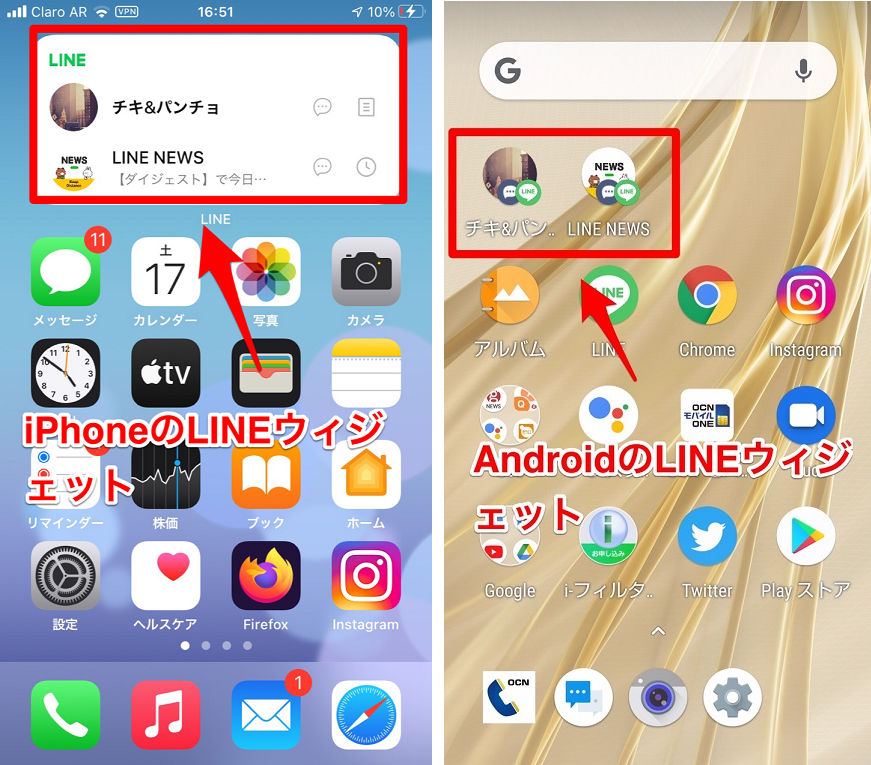【iPhone】LINEのウィジェットを追加する方法!便利な使い方も
ウィジェットと聞くとAndroidを想像するかもしれませんが、iPhoneにもウィジェット機能があることをご存じでしょうか。
iPhoneのホーム画面のカスタマイズ性が向上したと言う面で画期的なことですが、毎日使うLINEをウィジェットに表示できることも画期的なことと言えます。
iPhoneでLINEのウィジェットを追加する方法をこの記事で詳しく解説します。
Contents[OPEN]
- 1【iPhone版LINE】ウィジェットを追加したい!
- 2【iPhone版LINE】ウィジェットを追加する方法
- 2.1《手順①》ホーム画面を長押し→「+」をタップする
- 2.2《手順②》LINEを選択する
- 2.3《手順③》ウィジェットを選択する
- 2.4《手順④》好きな位置に移動させる
- 2.5トークルームには4人まで表示できるよ
- 3【iPhone版LINE】ウィジェットの種類
- 4【iPhone版LINE】知っておきたい!ウィジェットの便利な使い方
- 4.1ウィジェットは複数設定できる!
- 4.2友だちや家族・公式アカウントごとに分けて表示する
- 4.3Keepメモをウィジェットに表示する
- 4.4ピン留めをウィジェットに表示する
- 4.5「通話ボタン」を表示する
- 4.6ウィジェット内のトークの並び順を変更する
- 5【iPhone版LINE】ウィジェットを削除するには?
- 6【iPhone版LINE】ウィジェットが追加できないときの対処法
- 7便利なiPhoneのLINEウィジェットを活用しよう!
【iPhone版LINE】ウィジェットを追加したい!
これまで、Androidをおすすめする理由として、AndroidにはiPhoneにはない2つの機能が搭載されていることがありました。
それが、SDカードという外部ストレージと、ホーム画面のカスタマイズを可能にするウィジェット機能の2つです。
でも現在では、iPhoneにもウィジェット機能が追加されています。
ウィジェットとはそもそもどんな機能なのか、これから詳しく解説します。
「ウィジェット」とは?
ウィジェット機能とは、アプリをタップして開かなくてもお目当てのアプリに瞬時にアクセスできる機能で、アプリのショートカットと言えるかもしれません。
LINEを例に考えてみましょう。
LINEをタップして開くとトークリスト画面が立ち上がります。
LINEメッセージを投稿したユーザーのトークをタップして、トークルームを開き内容を確認します。
つまり、トークルームにたどり着くためには2ステップ踏まなければなりません。
でもウィジェットであれば1ステップでトークルームにたどり着けます。
iOS 14以降にウィジェット機能が追加!
iPhoneにはこれまでウィジェット機能は付いていませんでした。
そのため、これまでAndroidと比較される度にiPhoneのデメリットとして常に指摘されていましたが、2020年9月にiPhoneのウィジェット機能が最新iOS 14に追加されました。
これによってiPhoneのデメリットは1つ減り、iPhoneのAndroidに対する優位性が増したと言われるようになりました。
最新ニュースの確認やよく使うトークを表示できて便利
iPhoneに追加された新機能であるウィジェットの優れた点は、日本で8,800万人の利用者がいると言われるLINEアプリに対応していることと、AndroidにはないLINEウィジェットのカスタマイズ性が備わっていることです。
毎日チェックしたいLINEニュースや、よく使うトークをウィジェットに表示できるのですぐにアクセスしてチェックできます。
これだけならAndroidのウィジェットと何ら変わりはありません。
iPhoneのウィジェット機能を使うと、この2つのウィジェットを1つのフォルダにまとめて表示できます。順番の入れ替えも可能です。
また、AndroidのLINEウィジェットとは違い、iPhoneのLINEウィジェットはサイズが大きいのですぐに見分けがつきます。